パソコンでデータをコピー&ペーストするだけの作業、ファイル名を変更する作業、一定期間おきに確認する作業など、同じことを繰り返す単純作業がめんどくさいと思ったこと一度はありますよね。
その単純作業を”自動化”することができるのが「UWSC」というツールです。エクセルのマクロなどとは異なり、エクセルだけでしか使用できないなどの制限はないのでパソコンの電源が入っている状態で可能な操作はすべて行うことができます。
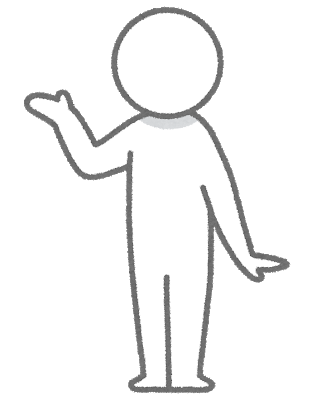
本記事では、パソコンの全ての操作を自動化できる「UWSC」ツールはどんなも?初心者でも使用可能?また、インストールから基本的な操作方法を紹介します。
UWSCとは?
「UWSC」とはパソコンの操作を自動化するソフトです。自動化と聞くとプログラミングの知識が必要なのではと心配になってしまうと思いますが安心して下さい。
「UWSC」を使用するには2種類の方法があります。キーボード・マウスの操作を記録し同じ動作を実行させる方法と、プログラミングのソースコードを書き実行させる方法です。
プログラミングのソースコードを書く方法は、JavaやC言語のようにプログラミングの知識が必要となるため、プログラミングの勉強から行わなければいけません。
しかし、「UWSC」には操作を記録させる機能があるので誰でも使うことができます。
例えば、Aというサイトを開いて、パワーポイントを開いて画面の左右に並べて表示させたいとします。事前にUWSCの記録ボタンを押してから、同様の動作を自分で行うことで、その動作を自動で行うツールができるんです。
マウスの動きなどの操作を全て記録してくれるので、全く同じ動作が可能なのです。記録方法は、マウスのカーソルを動かす動作も記録させる方法と記録させない方法の2種類あります。つまり、自分が手動で記録させた無駄な動作を省略し高速に自動化できます。
上記の例であれば、ツールを実行すると一瞬で”Aというサイト、パワーポイントを画面の左右に並べて表示”させることができます。
このようにプログラミングの知識が無くても、パソコン上の動作を何でも自動化することができるのが「UWSC」ツールなのです。使用しないなんてもったいないです。
UWSCの導入方法
UWSCはパソコン操作を自動化するためのWindowsソフトです。
UWSCは、フリー版とPro版の2種類あります。フリー版はもちろん無料で、Pro版は約7000円となります。基本的に、フリー版とPro版で使用するにあたり大きな差分はありません。1つあげるとするならばフリー版では”実行exe”化することができません。
“実行exe”化ができると、UWSCを起動して実行したいファイルを選択する必要がありません。また、作成した自動プログラムをを他人に配布する場合などに、中のプログラムを書き換えられないようにすることができます。
単純な作業を記録機能で録画して、再生(実行)するだけならフリー版で十分なので、気にする必要はないでしょう。
UWSCはインストールする必要がありません。Vectorのサイトへアクセスして、UWSCをダウンロードすることで誰でも簡単に使用することができます。
ダウンロード後、圧縮を解凍するだけで使用できるので、わずらわしいインストール作業が不要です。
※Pro版はインストールが必要となり、ライセンスキーの入力が必要です。
UWSCの使い方
前述で紹介した通り、UWSCは「キーボード・マウスの操作を記録し同じ動作を実行させる方法」と「プログラミングのソースコードを書く方法」の2通りの方法があります。
それぞれの方法を簡単に紹介します。
UWSCの基本操作
「UWSC.exe」をクリックすると以下のウィンドウが表示されます。
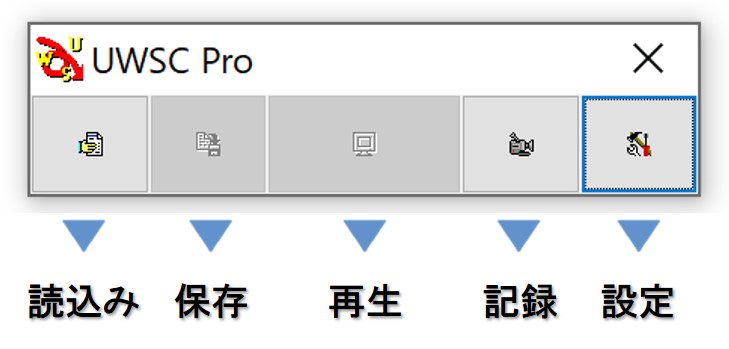
「読込み」作成した自動化ファイルを読み込むボタンです。
「保存」.uws拡張子でテキスト形式に保存するボタンです。
「再生」作成した自動化ファイルを実行するボタンです。
「記録」キーボード・マウ操作を記録させプログラム化するボタンです。
「設定」UWSCに関する設定の変更するボタンです。マウスカーソルの動きを省略して記憶させたり、バックグラウンドで実行できる形式に変更したりすることができます。
記録し同じ動作を実行させる方法
ここでは、基本的なUWSCの「記録」を使い動作させる方法を説明します。
①UWSCを起動。
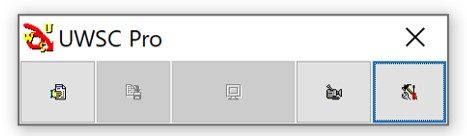
②右から2つ目の「記録」ボタンをクリック。
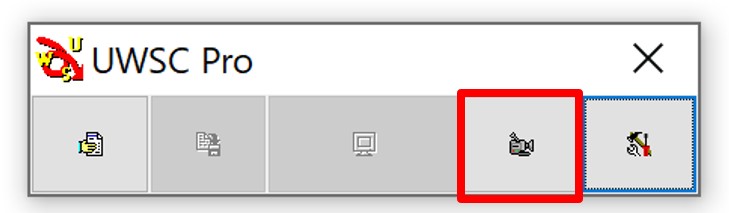
③「記録中…」と表示を確認し、キーボード・マウスの操作を記録。
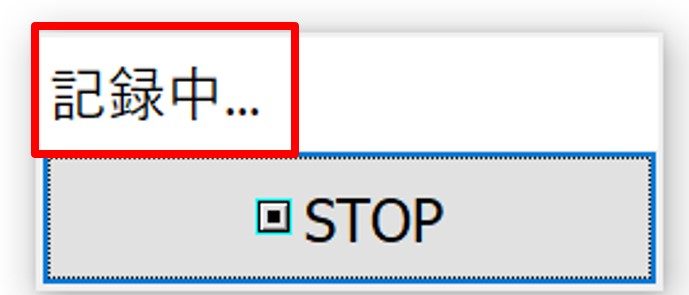
④記録したい操作が完了したら、「STOP」ボタンをクリック。
※これで自動化するための準備は完了です。
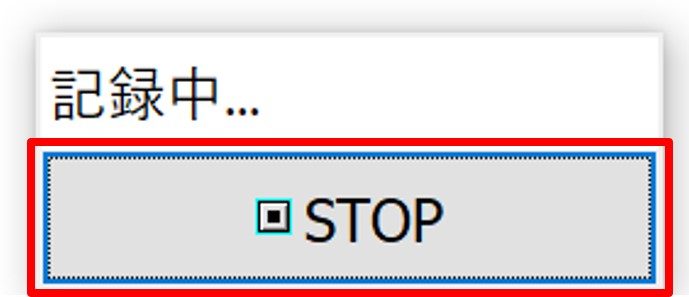
⑤記録した操作を再生(実行)
※記録した操作が自動で実行されます。
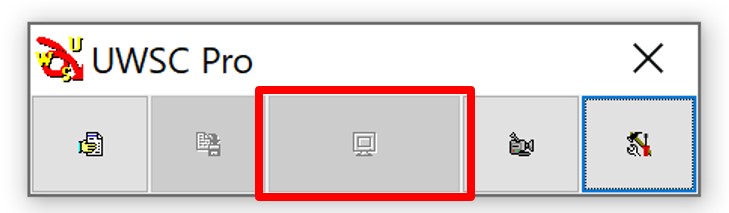
⑥「保存」ボタンをクリックし、操作の記録を保存。(.uws拡張子のテキスト形式で保存されます)
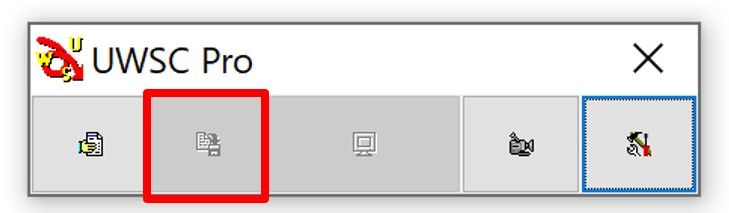
⑦後日、改めて記録した操作を実行するには「読込み」をクリックし、「再生」をクリック。
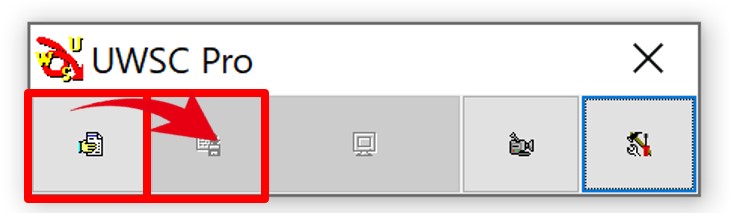
参考:「設定」では以下を変更することができます。高レベル記憶?いう人のために、簡単に言うと一例ではありますが”マウスカーソルでボタンをクリックしたとします、それを内部処理に置き換え”て記録することができます。これにより、ツール実行時にマウスカーソルを持って行かれてしまうことを防げます。
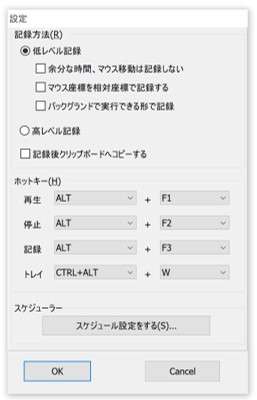
前述でも説明した通り、Pro版を購入すると”実行exe”の形式で保存が可能となり、UWSCを起動しなくても実行させることができるようになります。
ソースコードを書き実行させる方法
①メモ帳を開く
②プログラムを書き、拡張子を「.uws」に変更し保存
// メモ帳 起動
メモID = EXEC(GET_SYS_DIR+”\notepad.exe”, False, 200, 10, 400, 400)
// フォントの変更
ClkItem(メモID, “フォント”, CLK_MENU or CLK_SHORT)
fontid = GETID(“フォント”, “#32770”, 3)
if fontid<0 then fontid = GETID(“Font”, “#32770”)
sv_fontStyl = GETSTR(fontid, 2) // 現在のスタイル
sv_fontSize = GETSTR(fontid, 3) // 現在のサイズ
ClkItem(fontid, “太字”, CLK_LIST) // スタイル変更
SendStr(fontid, “16”, 3, True) // サイズ変更 (ClkItemでも可)
Sleep(1)
ClkItem(fontid, “OK”)
// 計算式をメモ帳に書き込み
計算式 = “12345+98765=”
SendStr(メモID, 計算式)
Sleep(1)
プログラムを自由に書くスキルがある場合は、UWSCにこだわる必要は特にありません。しかし、プログラム書くのは時間がかかるので簡単に記録も併用して使いたい人にはピッタリのツールです。
③「読込み」をクリックし、「再生」をクリック。
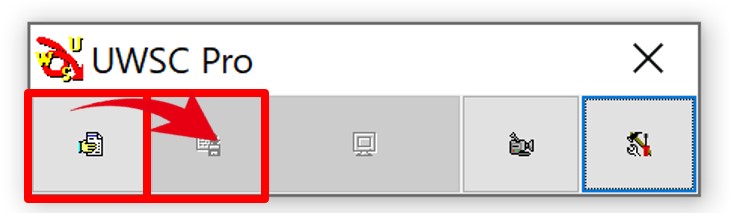


まとめ
今回の記事をまとめます。
・初心者でも、プログラミング知識不要で自動化ができる。
・自動化したい作業を実施して、記録するだけで自動ツール化ができる。
・フリー版、Pro版の2種類あり、機能差はほぼなくフリー版でも十分使える。
・Pro版は”実行exe”で保存することが可能。




コメント